Monitor dotykowy TROUTOUCH SERIA X INSTRUKCJA OBSŁUGI
|
|
|
- Małgorzata Laskowska
- 9 lat temu
- Przeglądów:
Transkrypt
1 Monitor dotykowy TROUTOUCH SERIA X INSTRUKCJA OBSŁUGI
2 Spis treści... 2 Budowa monitora... 5 Złącza... 6 Przód... 6 Tył... 7 Panel sterowania... 8 Pilot sterowania... 9 Instalacja Zasady bezpieczeństwa Sposób instalacji Wysokość instalacji Waga monitora Wentylacja VESA Przygotowanie Podłączanie do zasilania Wyłączanie monitora Kalibracja Aplikacje systemowe Strona startowa spotkania Strona główna Pasek skrótów Oprogramowanie Assistant spotkania Newline Assistant Wprowadzenie Uruchamianie aplikacji Dodawanie lub kasowanie aplikacji Dodawanie aplikacji zainstalowanych na Androidzie Dodawanie aplikacji zainstalowanych na Windows Kasowanie aplikacji Tryb Tablicy interaktywnej Tryb tablicy interaktywnej - funkcje Nowy slajd Ustawienia slajdu Tryb tablicy interaktywnej - tryby
3 Pisaki Typ linii oraz kolor Gumka Zrzuty ekranu Kasowanie wszystkich adnotacji Cofanie operacji Zarządzanie slajdami Źródła sygnałów Dyski zewnętrzne Przeglądanie dysków zewnętrznych Filtr plików Wyszukiwanie plików Operacje na plikach Kończenie spotkania Ręczne kończenie spotkania Nazewnictwo plików Zapisywanie spotkania Automatyczne kończenie spotkania Ustawienia skrótów i aplikacje Ustawienia skrótów Ustawienia zegara Ustawienia jasności Ustawienia głośności Włączanie wyłączanie dźwięku Ustawienie Wi-Fi Sieć przewodowa Ustawienia kamer Ustawienia systemowe Aplikacje
4 Budowa monitora 1. Panel złączy 2. Głośniki 3. Mikrofon 4. Górna kamera 5. Podświetlenie kamery 6. Dolna kamera 7. Podświetlenie kamery 8. Panel sterowania 9. Przycisk zasilania 10. Zasilacz 11. Wbudowany komputer PC 12. Złącza 5
5 Złącza Przód 6
6 Tył 7
7 Panel sterowania Przyciski Operacja Funkcja Krótkie naciśnięcie Włączenie/Wyłączenie Krótkie naciśnięcie Naciśnięcie dłuższe niż 1 sekunda Krótkie naciśnięcie Naciśnięcie dłuższe niż 1 sekunda Krótkie naciśnięcie Krótkie naciśnięcie Krótkie naciśnięcie Przyciszenie Zupełnie wyciszenie Pogłośnienie Maksymalne pogłośnienie Menu Powrót do ostatniego widoku menu/wyjście Powrót do strony domowej 8
8 Pilot sterowania 9
9 Przycisk Funkcja Włączanie/Wyłączanie Wyciszenie Wyciszenie mikrofonów Klawisze nawigacji Góra/Dół/Prawo/Lewo Potwierdzenie/OK Powrót do poprzedniego menu/exit Powrót do strony głównjeh Menu Uruchomienie górnej kamery Uruchomienie dolnej kamery Pogłośnienie Przyciszenie Ustawienia Przełączenie sygnału na przednie wejście HDMI Przełączenie sygnału na tylne wejście HDMI Przełączenie sygnału na wejście VGA Przełączenie sygnału na komputer Strona do góry Strona do dołu Tryby wyświetlania Przybliżenie (PC) Oddalenie (PC) 10
10 Instalacja Zasady bezpieczeństwa Sposób instalacji Wysokość instalacji 11
11 Waga monitora Monitor posiada wsparcie dla montaż w standardzie VESA. W przypadku korzystania z ruchomej podstawy, upewnij się że podstawa wytrzyma ciężar 80 kg. Waga monitora: 65 kg Podczas instalacji monitora na ścianie upewnij się że ściana wytrzyma ciężar równy podwójnej wadze monitora. Nie instaluj monitora w miejscu w którym może zostać uderzony przez drzwi. Wentylacja W celu zapewnienia odpowiedniej wentylacji urządzenia zaleca się instalację urządzenia zgodnie z poniższym rysunkiem 12
12 VESA Rozstaw tylnych śrub montażowych w standardzie Vesa wynosi 400 x 400 mm. Do montażu zaleca się zastosowanie śrub M8 o długości od 10 do 15 mm. Przygotowanie Podłączanie do zasilania Krok 1 Podłącz monitor do zasilania za pomocą kabla zasilającego. Krok 2 Uruchom monitor za pomocą głównego włącznika umieszczonego z tyłu monitora. Główny włącznik Wejście na kabel zasilający 13
13 Wyłączanie monitora Krok 1 Naciśnij przycisk zasilania na przednim panelu lub przycisk zasilania na pilocie. Strona zapisu spotkania zostanie wyświetlona (patrz zdjęcie poniżej) Krok 2 Naciśnij ponownie przycisk zasilania na przednim panelu lub przycisk zasilania na pilocie. System zapyta się czy na czy na pewno chcesz zamknąć spotkanie i nie zapisywać danych (patrz zdjęcie poniżej) 14
14 Krok 3 Naciśnij przycisk YES, system wyświetli stronę startową Krok 4 Naciśnij ponownie przycisk zasilania na przednim panelu lub na pilocie w celu wyłączenia monitora. Jeżeli urządzenie nie będzie używane przez dłuższy czas zaleca się wyłączenie monitora za pomocą przycisku z tyłu monitora. Kalibracja Jeżeli kursor nie pokrywa się z bieżącym punktem dotykowym zaleca się wykonanie kalibracji. System operacyjny Android nie wymaga kalibracji. Kalibrację wykonujemy tylko dla wbudowanego komputera lub zewnętrznego komputera. Krok 1 Jeżeli korzystamy z zewnętrzego komputera należy upewnić, się że kabel HDMI lub VGA jest podłączony w prawidłowy sposób a także zastosować kabel USB AA. Krok 2 Wybierz odpowiedni sygnał obrazu Krok 3 W panelu sterowania wybierz Ustawienia komputera typu tablet. 15
15 Krok 4 Wybierz opcję kalibracji. Krok 5 Do kalibracji użyj piórka. Zaznacz i przytrzymaj migający krzyżyk do póki nie pojawi się kolejny krzyżyk. Krok 6 Po ostatnim punkcie kalibracji pojawi się okno zapisu danych. Zapis dane kalibracji. 16
16 Krok 7 Wszystkie operacje potwierdź przyciskiem OK Do kalibracji zaleca się użycie piórka. Jeżeli po wykonaniu kalibracji kursor nie pokrywa się z punktem dotyku ponów kalibrację. Aplikacje systemowe Strona startowa spotkania Kiedy monitor jest uruchomiony wyświetla się STRONA STARTOWA SPOTKANIA 17
17 Strona główna Collaboration Uruchamia jeden z listy trzech używanych programów. Dotknięcie trójkąta pozwala na skonfigurowanie listy. Whiteboard Tryb tablicy interaktywnej oraz tryb adnotacji na dokumentach. Źródła Wybór jednego z czterech źródeł obrazu (HDMI przód, HDMI tył, VGA lub komputer wbudowany) External Storage Podgląd zewnętrznych pamięci typu flash pendrivy, karty SD. End Kończenie spotkania. Wszystkie notatki sporządzone za pomocą trybu tablicy lub adnotacji mogą zostać zapisane wyłączanie na pamięci zewnętrznej lub wysłane na pocztę. Żadne informację nie zapisują się bezpośrednio w urządzeniu. 18
18 Pasek skrótów Uruchomienie trybu adnotacji lub trybu tablicy Powrót do strony głównej Powrót do poprzedniej aplikacji Przełączanie się pomiędzy aplikacjami Oprogramowanie Assistant spotkania Newline Assistant Wprowadzenie Oprogramowanie Newline Assistant pozwala na uruchamianie aplikacji zainstalowanych na Windowsie bezpośrednio z Androida. Krok 1. Pobierz oprogramowanie ze strony Krok 2. Zainstaluj oprogramowanie. Uruchamianie aplikacji Na stronie głównej kliknij przycisk Collaboration aby uruchomić ostatnio otwartą aplikację lub kliknij trójkąt aby wybrać aplikację z listy która ma zostać uruchomiona. 19
19 Dodawanie lub kasowanie aplikacji. Aby dodać lub usunąć aplikację do listy 3 aplikacji kliknij trójkąt a następnie Add. Możesz dodawać zarówno aplikację zainstalowane na komputerze z systemem operacyjnym Windows a także zainstalowane na Androidzie. Ikona Windows dostępna jest tylko w momencie podpiętego komputera typu OPS. 20
20 Dodawanie aplikacji zainstalowanych na Androidzie. Krok 1 Na stronie dodawania aplikacji kliknij ikonę Androidzie. aby zobaczyć aplikację zainstalowane na Krok 2 Następnie kliknij aby dodać aplikację do listy (Collaboration). Do listy aplikacji (Collaboration) mogą zostać dodane maksymalnie 3 aplikacje. Dodawanie aplikacji zainstalowanych na Windows. Krok 1 Uruchom aplikację Newline Assistant na komputerze z systemem Windows. Krok 2 Zaznacz aplikację które mają być widoczne pod Androidem. 21
21 Krok 3 Wróć do strony głównej. Naciśnij trójkąt na przycisku Collaboration a następnie Add aby przejść do okna konfiguracji. Krok 4 Kliknij znaczek windows aby wyświetlić listę dostępnych aplikacji. 22
22 Krok 5. Kliknij znaczek aby dodać aplikację do listy. Do listy aplikacji mogą zostać dodane maksymalnie 3 aplikacje. Kasowanie aplikacji Na stronie dodawania Aplikacji kliknij znaczek aby usunąć aplikację z list (Collaboration). Tryb Tablicy interaktywnej Pisanie i adnotowanie W trybie adnotacji możesz używać pisaków, zakreślaczy a także gumki do kasowania adnotacji. 1 przełączanie pomiędzy trybem adnotacji i trybem pisania 2 Pisak 3 Zakreślacz 5 Czyszczenie 6 Cofnięcie operacji 7 Nowy slajd dostępny tylko w trybie pisania 4 Gumka 23
23 Tryb tablicy interaktywnej - funkcje Nowy slajd W trybie pisania kliknij ikonę aby stworzyć nowy slajd. Możesz dodać maksymalnie do 20 znaków. Ustawienia slajdu Kliknij i przytrzymaj ikonę aby zmienić kolor slajdu. 24
24 Tryb tablicy interaktywnej - tryby Użyj ikony oraz aby przełączać się pomiędzy trybami tablicy. Tryb adnotacji pozwala nanosić uwagi na wyświetlane w danej chwili materiały. Tryb pisania pozwala nanosić notatki na kolorowym tle. 25
25 Pisaki W ramach trybu tablicy mamy dostęp do dwóch pisaków: zwykłego oraz zakreślacza Typ linii oraz kolor Przytrzymaj dłużej ikonę pisaka lub zakreślacza aby zmienić rodzaj lini lub jej kolor. 26
26 Gumka Dotknij jednocześnie ekranu pięcioma palcami aby rozpocząć zmazywanie. Kliknij ikonę gumki. Dłuższe przytrzymanie ikony gumki pozwoli na zdefiniowanie rozmiaru gumki. Zrzuty ekranu Aby wykonać zrzut ekranu kliknij na ikonę. 27
27 Wszystkie wykonane zrzuty ekranu zostaną wyświetlone podczas zapisu spotkania Kasowanie wszystkich adnotacji Aby skasować wszystkie adnotacje kliknij na ikonę skasować wszystkie adnotacje.. W oknie które się pojawi kliknij OK aby 28
28 Cofanie operacji Kliknij na ikonę aby cofnąć ostatnio wykonaną operację. Zarządzanie slajdami Kliknij na ikonę aby wyświetlić wszystkie slajdy. Źródła sygnałów Na stronie głównej kliknij Sources aby wyświetlić wszystkie dostępne źródła sygnałów. Aby wyświetlić konkretne źródło na pełnym ekranie kliknij w jego miniaturę. 29
29 Dyski zewnętrzne Kliknij Exteranl Storage aby zobaczyć podłączone zewnętrzne pamięci np. karty SD. Przeglądanie dysków zewnętrznych Kliknij na ikonę External Storage na stronie głównej 30
30 Następnie kliknij ikonę w lewym górnym dyski. rogu aby zobaczyć wszystkie podłączone zewnętrzne 31
31 Filtr plików 32
32 Dla wygody użytkownika system dzieli pliki w zależności od ich typów. Kliknij na ikonę wybranego typu plików aby wyświetlić tylko jeden rodzaj plików. System oferuje również dwa rodzaje widoku plików miniatury oraz lista Wyszukiwanie plików Kliknij na ikonę a następnie wpisz tekst w pole wyszukiwania. System wyświetli pliki które pasują do wpisanej frazy. 33
33 Operacje na plikach Kliknij File Operations Dostępne funkcje: All zaznaczanie wszystkich plików Copy kopiowanie plików Delete kasowanie plików 34
34 Kończenie spotkania Ręczne kończenie spotkania Na stronie głównej kliknij ikonę. Strona zapisania spotkania zostanie wyświetlona. Spotkanie zostanie zakończone a czas zatrzymany. Nazewnictwo plików Każda strona spotkania zostanie zapisana jako oddzielny plik w nazwie będzie miała datę i czas utworzenia. 35
35 Zapisywanie spotkania Jeżeli do urządzenia podłączona jest karta pamięci SD lub inny rodzaj pamięci w oknie zapisu spotkania odpowiadające im ikony zostaną podświetlone. Back to meeting kontynuacja spotkania End meeting kończenie spotkania, dane nie zostają zapisane automatycznie jeżeli nie zostały zapisane wcześniej przez użytkownika 36
36 Automatyczne kończenie spotkania Jeżeli żadne operacje nie są wykonywane na ekranie przez 30 sekund, system zablokuj ekran. Jeżeli żadne operacje nie są wykonywane przez 60 minut na ekranie system usunie wszystkie notatki spotkania. Ustawienia skrótów i aplikacje Aby zobaczyć menu Ustawianie skrótów i aplikacje przejedź palcem w dół (tak jak na rysunku poniżej) 37
37 Ustawienia skrótów Ustawienia skrótów wyświetlane są jako domyślne Ustawienia zegara Kliknij ikonę aby dodać strefę czasową oraz ustawić format daty. 38
38 Ustawienia jasności Przesuń suwakiem przy ikonie aby dostosować jasność. Ustawienia głośności Aby dostosować głośność urządzenia przesuń suwakiem przy ikonie 39
39 Włączanie wyłączanie dźwięku Kliknij ikonę aby włączyć lub wyłączyć dźwięk. Ustawienie Wi-Fi Kliknij ikonę aby wyświetlić listę dostępnych sieci Wi-Fi 40
40 Sieć przewodowa Kliknij ikonę aby wyświetlić ustawienia sieci przewodowej. Ustawienia kamer Kliknij ikonę aby wyświetlić ustawienia kamery 41
41 Ustawienia systemowe Kliknij ikonę aby wyświetlić ustawienia systemowe. Aplikacje 42
42 Część aplikacje zawiera listę zainstalowanych aplikacji. Aby uruchomić wybraną aplikację wystarczy ją kliknąć. 43
Monitor dotykowy TROUTOUCH SERIA X INSTRUKCJA OBSŁUGI
 Monitor dotykowy TROUTOUCH SERIA X INSTRUKCJA OBSŁUGI Spis treści... 2 Spis treści... 3 Budowa monitora... 5 Złącza... 2 Przód... 2 Tył... 3 Panel sterowania... 4 Pilot sterowania... 5 Instalacja... 6
Monitor dotykowy TROUTOUCH SERIA X INSTRUKCJA OBSŁUGI Spis treści... 2 Spis treści... 3 Budowa monitora... 5 Złącza... 2 Przód... 2 Tył... 3 Panel sterowania... 4 Pilot sterowania... 5 Instalacja... 6
Ekran startowy płyty instalacyjnej umozliwia nam wybór
 Instalacja opensuse 10.2 screen po screenie Poniżej prezentuje instalację krok po kroku opensuse 10.2. Poszczególne screeny przedstawiają pełny proces instalacji od uruchomienia komputera z płyty instalacyjnej
Instalacja opensuse 10.2 screen po screenie Poniżej prezentuje instalację krok po kroku opensuse 10.2. Poszczególne screeny przedstawiają pełny proces instalacji od uruchomienia komputera z płyty instalacyjnej
INSTRUKCJA DO PROGRAMU LICZARKA 2000 v 2.56
 INSTRUKCJA DO PROGRAMU LICZARKA 2000 v 2.56 Program Liczarka 2000 służy do archiwizowania i drukowania rozliczeń z przeprowadzonych transakcji pieniężnych. INSTALACJA PROGRAMU Program instalujemy na komputerze
INSTRUKCJA DO PROGRAMU LICZARKA 2000 v 2.56 Program Liczarka 2000 służy do archiwizowania i drukowania rozliczeń z przeprowadzonych transakcji pieniężnych. INSTALACJA PROGRAMU Program instalujemy na komputerze
System Informatyczny CELAB. Przygotowanie programu do pracy - Ewidencja Czasu Pracy
 Instrukcja obsługi programu 2.11. Przygotowanie programu do pracy - ECP Architektura inter/intranetowa System Informatyczny CELAB Przygotowanie programu do pracy - Ewidencja Czasu Pracy Spis treści 1.
Instrukcja obsługi programu 2.11. Przygotowanie programu do pracy - ECP Architektura inter/intranetowa System Informatyczny CELAB Przygotowanie programu do pracy - Ewidencja Czasu Pracy Spis treści 1.
BL20 New Chocolate. Wiadomości Tu i Teraz. Ustawienie. Aktywacja. Wyłączenie. Kanał 50 - Gdzie jestem. Aktywacja / Wyłączenie
 LG Modele BL20 New Chocolate EGO T500 GB220 GD330 GM360 Bali GT500 GT540 Swift GU230 KE970 Shine KP500 Cookie Prada 3.0 od LG Swift 3D P920 Swift Black P970 Swift L3 (E400) BL20 New Chocolate Uwaga: wiadomości
LG Modele BL20 New Chocolate EGO T500 GB220 GD330 GM360 Bali GT500 GT540 Swift GU230 KE970 Shine KP500 Cookie Prada 3.0 od LG Swift 3D P920 Swift Black P970 Swift L3 (E400) BL20 New Chocolate Uwaga: wiadomości
PODRĘCZNIK UŻYTKOWNIKA
 PODRĘCZNIK UŻYTKOWNIKA ENGLISH NEDERLANDS DEUTSCH FRANÇAIS ESPAÑOL ITALIANO PORTUGUÊS POLSKI ČESKY MAGYAR SLOVENSKÝ SAFESCAN MC-Software OPROGRAMOWANIE DO LICZENIA PIENIĘDZY SPIS TREŚCI WPROWADZENIE I
PODRĘCZNIK UŻYTKOWNIKA ENGLISH NEDERLANDS DEUTSCH FRANÇAIS ESPAÑOL ITALIANO PORTUGUÊS POLSKI ČESKY MAGYAR SLOVENSKÝ SAFESCAN MC-Software OPROGRAMOWANIE DO LICZENIA PIENIĘDZY SPIS TREŚCI WPROWADZENIE I
INSTRUKCJA OBSŁUGI PILOTA DreamFIRE
 INSTRUKCJA OBSŁUGI PILOTA DreamFIRE SYMBOLE WYŚWIETLACZA BLOKADA RODZICIELSKA GODZINA POZIOM SYGNAŁU TRYB TERMOSTATU STAN BATERII ODLICZANIE F LUB C TRYB PROGRAMU TRYB ECO TEMPERATURA WYJŚCIE DODATKOWE
INSTRUKCJA OBSŁUGI PILOTA DreamFIRE SYMBOLE WYŚWIETLACZA BLOKADA RODZICIELSKA GODZINA POZIOM SYGNAŁU TRYB TERMOSTATU STAN BATERII ODLICZANIE F LUB C TRYB PROGRAMU TRYB ECO TEMPERATURA WYJŚCIE DODATKOWE
Moduł Pulpit opcji oraz Narzędzia. Opis v 1.0
 Moduł Pulpit opcji oraz Narzędzia. Opis v 1.0 Syriusz sp. z o.o. Rzeszów 2013 MODUŁ PULPIT OPCJI ORAZ NARZĘDZIA [1.0] OPIS str. 2 Spis treści Spis treści...2 Zmiany...3 1. Informacje ogólne...4 2. Praca
Moduł Pulpit opcji oraz Narzędzia. Opis v 1.0 Syriusz sp. z o.o. Rzeszów 2013 MODUŁ PULPIT OPCJI ORAZ NARZĘDZIA [1.0] OPIS str. 2 Spis treści Spis treści...2 Zmiany...3 1. Informacje ogólne...4 2. Praca
Adapter USB do CB32. MDH-SYSTEM ul. Bajkowa 5, Lublin tel./fax.81-444-62-85 lub kom.693-865-235 e mail: info@mdh-system.pl
 MDH System Strona 1 MDH-SYSTEM ul. Bajkowa 5, Lublin tel./fax.81-444-62-85 lub kom.693-865-235 e mail: info@mdh-system.pl Adapter USB do CB32 Produkt z kategorii: Elmes Cena: 42.00 zł z VAT (34.15 zł netto)
MDH System Strona 1 MDH-SYSTEM ul. Bajkowa 5, Lublin tel./fax.81-444-62-85 lub kom.693-865-235 e mail: info@mdh-system.pl Adapter USB do CB32 Produkt z kategorii: Elmes Cena: 42.00 zł z VAT (34.15 zł netto)
SCHEMATY STRON. Baner... 3. Nawigacja... 6. Nawigacja okruszkowa... 9. Prawa kolumna zobacz również... 10. Boksy... 11. Zwykła strona...
 SCHEMATY STRON SPIS TREŚCI Baner... 3 Nawigacja... 6 Nawigacja okruszkowa... 9 Prawa kolumna zobacz również... 10 Boksy... 11 Zwykła strona... 13 Strona bez podstron... 14 1 Schemat strony to zestaw elementów
SCHEMATY STRON SPIS TREŚCI Baner... 3 Nawigacja... 6 Nawigacja okruszkowa... 9 Prawa kolumna zobacz również... 10 Boksy... 11 Zwykła strona... 13 Strona bez podstron... 14 1 Schemat strony to zestaw elementów
SAMOCHODOWA KAMERA HD
 SAMOCHODOWA KAMERA HD Instrukcja obsługi 87231 Aby w pełni wykorzystać wszystkie funkcje samochodowego rejestratora cyfrowego, przed uruchomieniem urządzenia należy dokładnie zapoznać się z instrukcją
SAMOCHODOWA KAMERA HD Instrukcja obsługi 87231 Aby w pełni wykorzystać wszystkie funkcje samochodowego rejestratora cyfrowego, przed uruchomieniem urządzenia należy dokładnie zapoznać się z instrukcją
Certyfikaty Certum Podpis w Adobe Reader www.unizeto.pl
 INSTRUKCJA OBSŁUGI Certyfikaty Certum Podpis w Adobe Reader www.unizeto.pl Spis treści 1. WSTĘP... 3 2. WYMAGANIA SPRZĘTOWO-PROGRAMOWE... 3 3. CERTYFIKATY ID... 4 3.1. CERTYFIKAT W PRZEGLĄDARCE... 4 3.1.1.
INSTRUKCJA OBSŁUGI Certyfikaty Certum Podpis w Adobe Reader www.unizeto.pl Spis treści 1. WSTĘP... 3 2. WYMAGANIA SPRZĘTOWO-PROGRAMOWE... 3 3. CERTYFIKATY ID... 4 3.1. CERTYFIKAT W PRZEGLĄDARCE... 4 3.1.1.
Głośnik HP Roar Plus. Inne funkcje
 Głośnik HP Roar Plus Inne funkcje Copyright 2014 Hewlett-Packard Development Company, L.P. Microsoft, Windows i Windows Vista są zastrzeżonymi w Stanach Zjednoczonych znakami towarowymi grupy firm Microsoft.
Głośnik HP Roar Plus Inne funkcje Copyright 2014 Hewlett-Packard Development Company, L.P. Microsoft, Windows i Windows Vista są zastrzeżonymi w Stanach Zjednoczonych znakami towarowymi grupy firm Microsoft.
Sterownik AVerMedia i instalacja tunera TV w systemie Windows Media Center
 Podręcznik użytkownika Sterownik AVerMedia i instalacja tunera TV w systemie Windows Media Center Polski ZRZECZENIE ODPOWIEDZIALNOŚCI Wszystkie zrzuty ekranowe użyte w niniejszej dokumentacji, to tylko
Podręcznik użytkownika Sterownik AVerMedia i instalacja tunera TV w systemie Windows Media Center Polski ZRZECZENIE ODPOWIEDZIALNOŚCI Wszystkie zrzuty ekranowe użyte w niniejszej dokumentacji, to tylko
REJESTRATOR RES800 INSTRUKCJA OBSŁUGI
 AEK Zakład Projektowy Os. Wł. Jagiełły 7/25 60-694 POZNAŃ tel/fax (061) 4256534, kom. 601 593650 www.aek.com.pl biuro@aek.com.pl REJESTRATOR RES800 INSTRUKCJA OBSŁUGI Wersja 1 Poznań 2011 REJESTRATOR RES800
AEK Zakład Projektowy Os. Wł. Jagiełły 7/25 60-694 POZNAŃ tel/fax (061) 4256534, kom. 601 593650 www.aek.com.pl biuro@aek.com.pl REJESTRATOR RES800 INSTRUKCJA OBSŁUGI Wersja 1 Poznań 2011 REJESTRATOR RES800
Konfiguracja programu Outlook 2007 do pracy z nowym serwerem poczty (Exchange)
 IBIB PAN, 2014-07-21 Konfiguracja programu Outlook 2007 do pracy z nowym serwerem poczty (Exchange) 1. Otwieramy Panel Sterowania, przełączamy Widok na Duże ikony (przełączanie widoków znajduje się w prawym
IBIB PAN, 2014-07-21 Konfiguracja programu Outlook 2007 do pracy z nowym serwerem poczty (Exchange) 1. Otwieramy Panel Sterowania, przełączamy Widok na Duże ikony (przełączanie widoków znajduje się w prawym
Instrukcja instalacji programu Plantator oraz transferu pliku danych z/do PC kolektor danych PT-20
 BEXLAB RYSZARD MATUSZYK UL. BRZOZOWA 14 05-311 DĘBE WIELKIE TEL. KOM. 512-019-590 Instrukcja instalacji programu Plantator oraz transferu pliku danych z/do PC kolektor danych PT-20 http://bexlab.pl BEXLAB
BEXLAB RYSZARD MATUSZYK UL. BRZOZOWA 14 05-311 DĘBE WIELKIE TEL. KOM. 512-019-590 Instrukcja instalacji programu Plantator oraz transferu pliku danych z/do PC kolektor danych PT-20 http://bexlab.pl BEXLAB
INTERAKTYWNA APLIKACJA MAPOWA MIASTA RYBNIKA INSTRUKCJA OBSŁUGI
 INTERAKTYWNA APLIKACJA MAPOWA MIASTA RYBNIKA INSTRUKCJA OBSŁUGI Spis treści Budowa okna aplikacji i narzędzia podstawowe... 4 Okno aplikacji... 5 Legenda... 5 Główne okno mapy... 5 Mapa przeglądowa...
INTERAKTYWNA APLIKACJA MAPOWA MIASTA RYBNIKA INSTRUKCJA OBSŁUGI Spis treści Budowa okna aplikacji i narzędzia podstawowe... 4 Okno aplikacji... 5 Legenda... 5 Główne okno mapy... 5 Mapa przeglądowa...
PROCEDURA ROZWIĄZYWANIA PROBLEMÓW Z SYSTEMEM SD-NAVI (wersja 1.00)
 1 Spis treści ZaŜalenie klienta Diagnostyka Omówienie i opis wyprowadzeń Rozdział 2 Ogólny problem funkcjonalny Rozdział 3 Urządzenie nie działa lub nie uruchamia się (czarny ekran): Rozdział 3-1 Przycisk
1 Spis treści ZaŜalenie klienta Diagnostyka Omówienie i opis wyprowadzeń Rozdział 2 Ogólny problem funkcjonalny Rozdział 3 Urządzenie nie działa lub nie uruchamia się (czarny ekran): Rozdział 3-1 Przycisk
Karta adaptacyjna GSM
 Proste zamontowanie karty adaptacyjnej GSM Karta adaptacyjna GSM Zainstalowanie karty SIM w karcie adaptacyjnej mini SIM Skrócona instrukcja obsługi Zainstalowanie karty SIM w karcie adaptacyjnej mini
Proste zamontowanie karty adaptacyjnej GSM Karta adaptacyjna GSM Zainstalowanie karty SIM w karcie adaptacyjnej mini SIM Skrócona instrukcja obsługi Zainstalowanie karty SIM w karcie adaptacyjnej mini
I. Zakładanie nowego konta użytkownika.
 I. Zakładanie nowego konta użytkownika. 1. Należy wybrać przycisk załóż konto na stronie głównej. 2. Następnie wypełnić wszystkie pola formularza rejestracyjnego oraz zaznaczyć akceptację regulaminu w
I. Zakładanie nowego konta użytkownika. 1. Należy wybrać przycisk załóż konto na stronie głównej. 2. Następnie wypełnić wszystkie pola formularza rejestracyjnego oraz zaznaczyć akceptację regulaminu w
SKRÓCONA INSTRUKCJA OBSŁUGI CR-500- HD
 SKRÓCONA INSTRUKCJA OBSŁUGI CR-500- HD 1. BUDOWA REJESTRATORA 2. ZAWARTOŚĆ ZESTAWU 3. MONTAś 4. TRYBY PRACY I ICH SYGNALIZACJA 5. ODTWARZANIE 6. USTAWIENIA 7. MAPA PAMIĘCI 8. SPECYFIKACJA 1. BUDOWA REJESTRATORA
SKRÓCONA INSTRUKCJA OBSŁUGI CR-500- HD 1. BUDOWA REJESTRATORA 2. ZAWARTOŚĆ ZESTAWU 3. MONTAś 4. TRYBY PRACY I ICH SYGNALIZACJA 5. ODTWARZANIE 6. USTAWIENIA 7. MAPA PAMIĘCI 8. SPECYFIKACJA 1. BUDOWA REJESTRATORA
Zegar cyfrowy DCF Conrad
 INSTRUKCJA OBSŁUGI Zegar cyfrowy DCF Conrad Nr produktu 671730 Strona 1 z 5 1. Przeznaczenie Ten budzik ma następujące funkcje: dokładny czas, zagraniczne ustawienie czasu, czas zimowy/czas letni, podwójny
INSTRUKCJA OBSŁUGI Zegar cyfrowy DCF Conrad Nr produktu 671730 Strona 1 z 5 1. Przeznaczenie Ten budzik ma następujące funkcje: dokładny czas, zagraniczne ustawienie czasu, czas zimowy/czas letni, podwójny
Ashampoo Rescue Disc
 1 Ashampoo Rescue Disc Oprogramowanie pozwala na utworzenie nośnika odzyskiwania system na płycie CD, DVD lub nośniku USB. Ten system awaryjny jest zalecany w dwóch sytuacjach: 1. W celu przywrócenia kopii
1 Ashampoo Rescue Disc Oprogramowanie pozwala na utworzenie nośnika odzyskiwania system na płycie CD, DVD lub nośniku USB. Ten system awaryjny jest zalecany w dwóch sytuacjach: 1. W celu przywrócenia kopii
Instrukcja obsługi. Sterownik ścienny KJR10B/DP
 Instrukcja obsługi Sterownik ścienny KJR10B/DP Wyłączny importer Spis treści Parametry sterownika... 3 Parametry sterownika... 3 Nazwy i funkcje wyświetlacza sterownika ściennego... 4 Przyciski sterownika
Instrukcja obsługi Sterownik ścienny KJR10B/DP Wyłączny importer Spis treści Parametry sterownika... 3 Parametry sterownika... 3 Nazwy i funkcje wyświetlacza sterownika ściennego... 4 Przyciski sterownika
Kamera termowizyjna FLIR Flir One na urządzenia z systemem Android, -20 do +120 C, 160 x 120 px
 INSTRUKCJA OBSŁUGI Nr produktu 001374119 Kamera termowizyjna FLIR Flir One na urządzenia z systemem Android, -20 do +120 C, 160 x 120 px Strona 1 z 13 Kamera Flir One szybki Start Krok 1 Kamerę Flir One
INSTRUKCJA OBSŁUGI Nr produktu 001374119 Kamera termowizyjna FLIR Flir One na urządzenia z systemem Android, -20 do +120 C, 160 x 120 px Strona 1 z 13 Kamera Flir One szybki Start Krok 1 Kamerę Flir One
Przewodnik AirPrint. Ten dokument obowiązuje dla modeli atramentowych. Wersja A POL
 Przewodnik AirPrint Ten dokument obowiązuje dla modeli atramentowych. Wersja A POL Modele urządzenia Niniejszy podręcznik użytkownika obowiązuje dla następujących modeli. DCP-J40DW, MFC-J440DW/J450DW/J460DW
Przewodnik AirPrint Ten dokument obowiązuje dla modeli atramentowych. Wersja A POL Modele urządzenia Niniejszy podręcznik użytkownika obowiązuje dla następujących modeli. DCP-J40DW, MFC-J440DW/J450DW/J460DW
SBW-S1 PRO. External USB Blu-ray Writer With Sound Card. Quick Start Guide. Polish
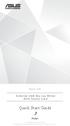 SBW-S1 PRO External USB Blu-ray Writer With Sound Card Quick Start Guide Polish v 1.0 Published February 2016 Copyright 2016 ASUSTeK Computer INC. All Rights Reserved. Wstęp Informacje ogólne Urządzenie
SBW-S1 PRO External USB Blu-ray Writer With Sound Card Quick Start Guide Polish v 1.0 Published February 2016 Copyright 2016 ASUSTeK Computer INC. All Rights Reserved. Wstęp Informacje ogólne Urządzenie
Jak skonfigurować tryb AP w urządzeniu TL-WR702N
 Jak skonfigurować tryb AP w urządzeniu TL-WR702N Odpowiedni dla: TL-WR702N Definicja: W tym trybie urządzenie TL-WR702N połączone jest z siecią przewodową za pomocą kabla Ethernet i umożliwia dostęp do
Jak skonfigurować tryb AP w urządzeniu TL-WR702N Odpowiedni dla: TL-WR702N Definicja: W tym trybie urządzenie TL-WR702N połączone jest z siecią przewodową za pomocą kabla Ethernet i umożliwia dostęp do
INSTRUKCJA OBSŁUGI URZĄDZENIA: 0101872HC8201
 INSTRUKCJA OBSŁUGI URZĄDZENIA: PZ-41SLB-E PL 0101872HC8201 2 Dziękujemy za zakup urządzeń Lossnay. Aby uŝytkowanie systemu Lossnay było prawidłowe i bezpieczne, przed pierwszym uŝyciem przeczytaj niniejszą
INSTRUKCJA OBSŁUGI URZĄDZENIA: PZ-41SLB-E PL 0101872HC8201 2 Dziękujemy za zakup urządzeń Lossnay. Aby uŝytkowanie systemu Lossnay było prawidłowe i bezpieczne, przed pierwszym uŝyciem przeczytaj niniejszą
Skrócony opis instalacji Sympodium DT770 Interaktywny ekran z cyfrowym piórem
 Skrócony opis instalacji Sympodium DT770 Interaktywny ekran z cyfrowym piórem Spis treści Wprowadzenie... 2 Interaktywny ekran... 2 Cyfrowe pióro... 2 Przyciski ustawień pióra, przyciski funkcyjne i przyciski
Skrócony opis instalacji Sympodium DT770 Interaktywny ekran z cyfrowym piórem Spis treści Wprowadzenie... 2 Interaktywny ekran... 2 Cyfrowe pióro... 2 Przyciski ustawień pióra, przyciski funkcyjne i przyciski
INSTRUKCJA OBSŁUGI TIMER REMOTE SWITCH TRS06. Dla modeli NIKON D90/ D5000/ D7000/ D3100/ D5100
 INSTRUKCJA OBSŁUGI TIMER REMOTE SWITCH TRS06 Dla modeli NIKON D90/ D5000/ D7000/ D3100/ D5100 Schemat produktu dla serii TRS00 11 2 3 4 5 6 7 8 9 1 10 1. Połączenia dla róŝnych modeli aparatów 2. Kabel
INSTRUKCJA OBSŁUGI TIMER REMOTE SWITCH TRS06 Dla modeli NIKON D90/ D5000/ D7000/ D3100/ D5100 Schemat produktu dla serii TRS00 11 2 3 4 5 6 7 8 9 1 10 1. Połączenia dla róŝnych modeli aparatów 2. Kabel
Cyfrowy włącznik czasowy z lampką Nr produktu 000552446
 INSTRUKCJA OBSŁUGI Cyfrowy włącznik czasowy z lampką Nr produktu 000552446 Strona 1 z 7 Przeznaczenie do użycia Produkt wyposażono w wyjście zasilania, które można włączyć lub wyłączyć wbudowanym włącznikem
INSTRUKCJA OBSŁUGI Cyfrowy włącznik czasowy z lampką Nr produktu 000552446 Strona 1 z 7 Przeznaczenie do użycia Produkt wyposażono w wyjście zasilania, które można włączyć lub wyłączyć wbudowanym włącznikem
Instrukcja obsługi panelu operacyjnego XV100 w SZR-MAX-1SX
 Instrukcja obsługi panelu operacyjnego XV100 w SZR-MAX-1SX 1. Pierwsze uruchomienie... 3 2. Ekran podstawowy widok diagramu... 4 3. Menu... 5 - Historia... 5 - Ustawienia... 6 - Ustawienia / Nastawa czasów...
Instrukcja obsługi panelu operacyjnego XV100 w SZR-MAX-1SX 1. Pierwsze uruchomienie... 3 2. Ekran podstawowy widok diagramu... 4 3. Menu... 5 - Historia... 5 - Ustawienia... 6 - Ustawienia / Nastawa czasów...
BCS Manager Instrukcja Obsługi
 BCS Manager Instrukcja Obsługi Witaj! Dziękujemy, ze wybrałeś oprogramowanie BCS Manager! Niniejsza instrukcja obsługi jest narzędziem odniesienia dla działania systemu. W tej instrukcji znajdziesz opis
BCS Manager Instrukcja Obsługi Witaj! Dziękujemy, ze wybrałeś oprogramowanie BCS Manager! Niniejsza instrukcja obsługi jest narzędziem odniesienia dla działania systemu. W tej instrukcji znajdziesz opis
KOMPUTEROWY SYSTEM WSPOMAGANIA OBSŁUGI JEDNOSTEK SŁUŻBY ZDROWIA KS-SOMED
 KOMPUTEROWY SYSTEM WSPOMAGANIA OBSŁUGI JEDNOSTEK SŁUŻBY ZDROWIA KS-SOMED Podręcznik użytkownika Katowice 2009 Producent programu: Przedsiębiorstwo Informatyczne KAMSOFT ul. 1 Maja 133 40-235 Katowice Telefon:
KOMPUTEROWY SYSTEM WSPOMAGANIA OBSŁUGI JEDNOSTEK SŁUŻBY ZDROWIA KS-SOMED Podręcznik użytkownika Katowice 2009 Producent programu: Przedsiębiorstwo Informatyczne KAMSOFT ul. 1 Maja 133 40-235 Katowice Telefon:
Procedura instalacji wtyczki WILO-Content LAB
 Procedura instalacji wtyczki WILO-Content LAB 1. Wstęp Wtyczka Wilo Content LAB (Wilo-CLAB) umożliwia bezpośredni wybór produktów Wilo dla BIM z Centralnej Biblioteki Produktów (CPL). Wtyczka Wilo-CLAB
Procedura instalacji wtyczki WILO-Content LAB 1. Wstęp Wtyczka Wilo Content LAB (Wilo-CLAB) umożliwia bezpośredni wybór produktów Wilo dla BIM z Centralnej Biblioteki Produktów (CPL). Wtyczka Wilo-CLAB
Użytkowanie elektronicznego dziennika UONET PLUS.
 Użytkowanie elektronicznego dziennika UONET PLUS. Po wejściu na stronę https://uonetplus.vulcan.net.pl/bialystok i zalogowaniu się na swoje konto (przy użyciu adresu e-mail podanego wcześniej wychowawcy
Użytkowanie elektronicznego dziennika UONET PLUS. Po wejściu na stronę https://uonetplus.vulcan.net.pl/bialystok i zalogowaniu się na swoje konto (przy użyciu adresu e-mail podanego wcześniej wychowawcy
Instrukcja aplikacji R-Quick
 Instrukcja aplikacji R-Quick Spis treści WYMAGANIA INSTALACYJNE ŚRODOWISKA ADOBE AIR I APLIKACJI RQUICK... 2 INSTALACJA ŚRODOWISKA AIR WINDOWS... 3 INSTALACJA APLIKACJI R-Quick... 5 AKTUALIZACJA APLIKACJI
Instrukcja aplikacji R-Quick Spis treści WYMAGANIA INSTALACYJNE ŚRODOWISKA ADOBE AIR I APLIKACJI RQUICK... 2 INSTALACJA ŚRODOWISKA AIR WINDOWS... 3 INSTALACJA APLIKACJI R-Quick... 5 AKTUALIZACJA APLIKACJI
FAQ. Lipiec 2010. Wersja 1.2. Generator Wniosków Aplikacyjnych (GWA), Generatora Wniosków Aplikacyjnych Edytor (GWA-E)
 Generator Wniosków Aplikacyjnych (GWA), Generatora Wniosków Aplikacyjnych Edytor (GWA-E) Wersja 1.2 Historia dokumentu: Wersja Data ostatniej modyfikacji 1.0 26.04.2010 r. 1.1 24.05.2010 r. 1.2 24.07.2010
Generator Wniosków Aplikacyjnych (GWA), Generatora Wniosków Aplikacyjnych Edytor (GWA-E) Wersja 1.2 Historia dokumentu: Wersja Data ostatniej modyfikacji 1.0 26.04.2010 r. 1.1 24.05.2010 r. 1.2 24.07.2010
Seria P-662HW-Dx. Bezprzewodowy modem ADSL2+ z routerem. Skrócona instrukcja obsługi
 Bezprzewodowy modem ADSL2+ z routerem Skrócona instrukcja obsługi Wersja 3.40 Edycja 1 3/2006 Informacje ogólne Posługując się dołączoną płytą CD lub postępując zgodnie ze wskazówkami w tej Skróconej instrukcji
Bezprzewodowy modem ADSL2+ z routerem Skrócona instrukcja obsługi Wersja 3.40 Edycja 1 3/2006 Informacje ogólne Posługując się dołączoną płytą CD lub postępując zgodnie ze wskazówkami w tej Skróconej instrukcji
MUltimedia internet Instrukcja Instalacji
 MUltimedia internet Instrukcja Instalacji MUltimedia internet Instrukcja Instalacji 1 2 MULTIMEDIA Internet 1. Zestaw instalacyjny 4 2. Budowa modemu ADSL 5 3. Podłączenie modemu ADSL 7 4. Konfiguracja
MUltimedia internet Instrukcja Instalacji MUltimedia internet Instrukcja Instalacji 1 2 MULTIMEDIA Internet 1. Zestaw instalacyjny 4 2. Budowa modemu ADSL 5 3. Podłączenie modemu ADSL 7 4. Konfiguracja
INSTRUKCJA Panel administracyjny
 INSTRUKCJA Panel administracyjny Konto trenera Spis treści Instrukcje...2 Opisy...3 Lista modułów głównych...3 Moduł szkoleniowy...4 Dodaj propozycję programu szkolenia...4 Modyfikuj arkusz wykładowcy...6
INSTRUKCJA Panel administracyjny Konto trenera Spis treści Instrukcje...2 Opisy...3 Lista modułów głównych...3 Moduł szkoleniowy...4 Dodaj propozycję programu szkolenia...4 Modyfikuj arkusz wykładowcy...6
VinCent Office. Moduł Drukarki Fiskalnej
 VinCent Office Moduł Drukarki Fiskalnej Wystawienie paragonu. Dla paragonów definiujemy nowy dokument sprzedaży. Ustawiamy dla niego parametry jak podano na poniższym rysunku. W opcjach mamy możliwość
VinCent Office Moduł Drukarki Fiskalnej Wystawienie paragonu. Dla paragonów definiujemy nowy dokument sprzedaży. Ustawiamy dla niego parametry jak podano na poniższym rysunku. W opcjach mamy możliwość
DYSTRYBUCJA : DJ-DISTRIBUTION NUMARK POLSKA
 INSTRUKCJA OBSŁUGI DYSTRYBUCJA : DJ-DISTRIBUTION NUMARK POLSKA ul. Hryniewieckiego 1 mag.iii 2p. 70-606 SZCZECIN Telefon:+48 091 4539619 www.numark-dj.pl e-mail: numark@numark-dj.pl 1. PROGRAM wciśnij
INSTRUKCJA OBSŁUGI DYSTRYBUCJA : DJ-DISTRIBUTION NUMARK POLSKA ul. Hryniewieckiego 1 mag.iii 2p. 70-606 SZCZECIN Telefon:+48 091 4539619 www.numark-dj.pl e-mail: numark@numark-dj.pl 1. PROGRAM wciśnij
CitiDirect EB - Mobile
 CitiDirect Ewolucja Bankowości System bankowości elektronicznej dla firm Podręcznik Użytkownika CitiDirect EB - Mobile CitiService Pomoc Techniczna CitiDirect Tel. 0 801 343 978, +48 (22) 690 15 21 Poniedziałek-piątek
CitiDirect Ewolucja Bankowości System bankowości elektronicznej dla firm Podręcznik Użytkownika CitiDirect EB - Mobile CitiService Pomoc Techniczna CitiDirect Tel. 0 801 343 978, +48 (22) 690 15 21 Poniedziałek-piątek
CHEVROLET MYLINK. Krótki przewodnik
 CHEVROLET MYLINK Krótki przewodnik Chevrolet MyLink to system informacyjno-multimedialny, który poprawia komfort jazdy dzięki prostym złączom, możliwości zintegrowania smartfona oraz 7-calowemu ekranowi
CHEVROLET MYLINK Krótki przewodnik Chevrolet MyLink to system informacyjno-multimedialny, który poprawia komfort jazdy dzięki prostym złączom, możliwości zintegrowania smartfona oraz 7-calowemu ekranowi
UWAGA! PRZECZYTAJ NAJPIERW:
 UWAGA! PRZECZYTAJ NAJPIERW: Aby korzystać z Wydziałowego VPNa należy, w skrócie, na komputerze zdalnym z którego chcemy się łączyć mieć zainstalowane 3 certyfikaty (ROOT-CA, SUB-CA-01 i certyfikat osobisty)
UWAGA! PRZECZYTAJ NAJPIERW: Aby korzystać z Wydziałowego VPNa należy, w skrócie, na komputerze zdalnym z którego chcemy się łączyć mieć zainstalowane 3 certyfikaty (ROOT-CA, SUB-CA-01 i certyfikat osobisty)
46 Korzystanie z wyświetlacza. System Microsoft Windows XP. System Microsoft Windows Vista
 Dokonując dostosowania rozdzielczości wyświetlacza można uzyskać poprawę czytelności tekstu lub wyglądu obrazów na ekranie. W miarę zwiększania rozdzielczości, elementy są wyświetlane coraz mniejsze na
Dokonując dostosowania rozdzielczości wyświetlacza można uzyskać poprawę czytelności tekstu lub wyglądu obrazów na ekranie. W miarę zwiększania rozdzielczości, elementy są wyświetlane coraz mniejsze na
Search. (Wyszukiwarka) (Moduł Magento) v.1.0.0
 Search (Wyszukiwarka) (Moduł Magento) v.1.0.0 Strona 1 z 10 Spis treści Zgodny z Magento... 3 Instalacja... 3 Opis... 4 Konfiguracja... 4 Metoda wyświetlania atrybutu szybkiego wyszukiwania... 4 Atrybut
Search (Wyszukiwarka) (Moduł Magento) v.1.0.0 Strona 1 z 10 Spis treści Zgodny z Magento... 3 Instalacja... 3 Opis... 4 Konfiguracja... 4 Metoda wyświetlania atrybutu szybkiego wyszukiwania... 4 Atrybut
Mini stacja MP3 5w1 z Bluetoothem, radiem, zegarem, głośnikiem
 Mini stacja MP3 5w1 z Bluetoothem, radiem, zegarem, głośnikiem Szanowny Kliencie, dziękujemy za zakup mini stacji mp3. Prosimy o przeczytanie instrukcji i przestrzeganie podanych wskazówek i porad, aby
Mini stacja MP3 5w1 z Bluetoothem, radiem, zegarem, głośnikiem Szanowny Kliencie, dziękujemy za zakup mini stacji mp3. Prosimy o przeczytanie instrukcji i przestrzeganie podanych wskazówek i porad, aby
Instrukcja obsługi GPS VORDON
 Instrukcja obsługi GPS VORDON Witaj, Dziękujemy za skorzystanie z urządzenia marki Vordon. Użytkownik może korzystać z nawigatora GPS w każdej chwili w dowolnym miejscu, na przykład podczas jazdy, pieszo
Instrukcja obsługi GPS VORDON Witaj, Dziękujemy za skorzystanie z urządzenia marki Vordon. Użytkownik może korzystać z nawigatora GPS w każdej chwili w dowolnym miejscu, na przykład podczas jazdy, pieszo
Instrukcja obsługi programu. ARCH+ WebView
 Instrukcja obsługi programu ARCH+ WebView INFOKLINIKA S.A., ul. Wyczółki 71, 02-820 Warszawa, tel.: +48 22 548 91 70, fax: +48 22 548 91 72, www.infoklinika.pl Sąd Rejonowy M.St. Warszawy XIII Wydział
Instrukcja obsługi programu ARCH+ WebView INFOKLINIKA S.A., ul. Wyczółki 71, 02-820 Warszawa, tel.: +48 22 548 91 70, fax: +48 22 548 91 72, www.infoklinika.pl Sąd Rejonowy M.St. Warszawy XIII Wydział
3S TeleCloud - Aplikacje Instrukcja użytkowania usługi 3S KONTAKTY
 \ 3S TeleCloud - Aplikacje Instrukcja użytkowania usługi 3S KONTAKTY SPIS TREŚCI 1. LOGOWANIE DO APLIKACJI... 3 2. WYGLĄD OKNA... 4 4. MOJE KONTAKTY... 5 4.1. KONTKATY PUBLICZNE... 6 4.1.1. EDYCJA KONTAKTU...
\ 3S TeleCloud - Aplikacje Instrukcja użytkowania usługi 3S KONTAKTY SPIS TREŚCI 1. LOGOWANIE DO APLIKACJI... 3 2. WYGLĄD OKNA... 4 4. MOJE KONTAKTY... 5 4.1. KONTKATY PUBLICZNE... 6 4.1.1. EDYCJA KONTAKTU...
DJCONTROL INSTINCT I DJUCED PIERWSZE KROKI
 DJCONTROL INSTINCT I DJUCED PIERWSZE KROKI INSTALACJA Włóż płytę CD-ROM. Uruchom program instalacyjny. Wykonaj instrukcje. 1 6 2 7 3 4 5 1- alans kanałów 1 2 (wyjście miksu) 2- Głośność kanału 1 (lewego)
DJCONTROL INSTINCT I DJUCED PIERWSZE KROKI INSTALACJA Włóż płytę CD-ROM. Uruchom program instalacyjny. Wykonaj instrukcje. 1 6 2 7 3 4 5 1- alans kanałów 1 2 (wyjście miksu) 2- Głośność kanału 1 (lewego)
Rozliczenia z NFZ. Ogólne założenia. Spis treści
 Rozliczenia z NFZ Spis treści 1 Ogólne założenia 2 Generacja raportu statystycznego 3 Wczytywanie raportu zwrotnego 4 Szablony rachunków 4.1 Wczytanie szablonów 4.2 Wygenerowanie dokumentów rozliczenia
Rozliczenia z NFZ Spis treści 1 Ogólne założenia 2 Generacja raportu statystycznego 3 Wczytywanie raportu zwrotnego 4 Szablony rachunków 4.1 Wczytanie szablonów 4.2 Wygenerowanie dokumentów rozliczenia
Urządzenia do bezprzerwowego zasilania UPS CES GX RACK. 10 kva. Wersja U/CES_GXR_10.0/J/v01. Praca równoległa
 Urządzenia do bezprzerwowego zasilania UPS CES GX RACK 10 kva Centrum Elektroniki Stosowanej CES sp. z o. o. 30-732 Kraków, ul. Biskupińska 14 tel.: (012) 269-00-11 fax: (012) 267-37-28 e-mail: ces@ces.com.pl,
Urządzenia do bezprzerwowego zasilania UPS CES GX RACK 10 kva Centrum Elektroniki Stosowanej CES sp. z o. o. 30-732 Kraków, ul. Biskupińska 14 tel.: (012) 269-00-11 fax: (012) 267-37-28 e-mail: ces@ces.com.pl,
ENXTV. Instrukcja instalacji. Inter Projekt S.A.
 ENXTV Instrukcja instalacji Inter Projekt S.A. Spis treści 1. Wprowadzenie 2. Zawartość opakowania 3. Opis urządzenia 4. Połączenie kabli 5. Wstępna konfiguracja 6. Opis Pilota zdalnego sterowania 7. Opis
ENXTV Instrukcja instalacji Inter Projekt S.A. Spis treści 1. Wprowadzenie 2. Zawartość opakowania 3. Opis urządzenia 4. Połączenie kabli 5. Wstępna konfiguracja 6. Opis Pilota zdalnego sterowania 7. Opis
Easy, Reliable & Secure. Podręcznik instalacji wzmacniacza N300RE Wi-Fi Range Extender
 Easy, Reliable & Secure Podręcznik instalacji wzmacniacza N300RE Wi-Fi Range Extender Wprowadzenie Wzmacniacz sygnału sieci Wi-Fi zwiększa zasięg sieci Wi-Fi, obejmując obszar, który znajduje się poza
Easy, Reliable & Secure Podręcznik instalacji wzmacniacza N300RE Wi-Fi Range Extender Wprowadzenie Wzmacniacz sygnału sieci Wi-Fi zwiększa zasięg sieci Wi-Fi, obejmując obszar, który znajduje się poza
Przeniesienie lekcji SITA z płyt CD na ipoda touch
 Przeniesienie lekcji SITA z płyt CD na ipoda touch W celu przeniesienia lekcji SITA na ipoda uruchom program itunes. Nie podłączaj ipoda do komputera. Umieść pierwszą płytę CD w napędzie CD/DVD swojego
Przeniesienie lekcji SITA z płyt CD na ipoda touch W celu przeniesienia lekcji SITA na ipoda uruchom program itunes. Nie podłączaj ipoda do komputera. Umieść pierwszą płytę CD w napędzie CD/DVD swojego
Aktualizacja oprogramowania na urządzeniach Garmin
 Podłącz urządzenie GPS do komputera za pomocą kabla USB i poczekaj, aż uruchomi się ono w trybie Mass Storage na ekranie urządzenia pojawi się obraz podobny do tego na poniższym zdjęciu. Upewnij się również,
Podłącz urządzenie GPS do komputera za pomocą kabla USB i poczekaj, aż uruchomi się ono w trybie Mass Storage na ekranie urządzenia pojawi się obraz podobny do tego na poniższym zdjęciu. Upewnij się również,
DB-2180 Binocular LCD DigiCam. Informacje o produkcie D E B C
 Informacje o produkcie F D E L K J A B C PL G H I A: Obiektyw lornetki (stały, 8-krotny zoom) B: Obiektyw aparatu cyfrowego (stały, 8-krotny zoom) C: Pokrętło ostrości aparatu cyfrowego D: Wyświetlacz
Informacje o produkcie F D E L K J A B C PL G H I A: Obiektyw lornetki (stały, 8-krotny zoom) B: Obiektyw aparatu cyfrowego (stały, 8-krotny zoom) C: Pokrętło ostrości aparatu cyfrowego D: Wyświetlacz
Połączenie VPN Host-LAN IPSec z wykorzystaniem Windows XP. 1. Konfiguracja serwera VPN. 2. Konfiguracja klienta VPN. 3. Zainicjowanie połączenia
 1. Konfiguracja serwera VPN 2. Konfiguracja klienta VPN 3. Zainicjowanie połączenia Procedura konfiguracji została oparta na poniższym przykładzie. Główne założenia: typ tunelu: Host-LAN protokół VPN:
1. Konfiguracja serwera VPN 2. Konfiguracja klienta VPN 3. Zainicjowanie połączenia Procedura konfiguracji została oparta na poniższym przykładzie. Główne założenia: typ tunelu: Host-LAN protokół VPN:
emszmal 3: Automatyczne księgowanie przelewów w menedżerze sprzedaży BaseLinker (plugin dostępny w wersji ecommerce)
 emszmal 3: Automatyczne księgowanie przelewów w menedżerze sprzedaży BaseLinker (plugin dostępny w wersji ecommerce) Zastosowanie Rozszerzenie to dedykowane jest internetowemu menedżerowi sprzedaży BaseLinker.
emszmal 3: Automatyczne księgowanie przelewów w menedżerze sprzedaży BaseLinker (plugin dostępny w wersji ecommerce) Zastosowanie Rozszerzenie to dedykowane jest internetowemu menedżerowi sprzedaży BaseLinker.
Instrukcja logowania do aplikacji ING Agent
 Instrukcja logowania do aplikacji ING Agent od 7 marca 2011 roku SPIS TREŚCI 1. Wstęp... 2 2. Parametry hasła... 2 3. Pierwsze logowanie... 2 3.1. Pierwsze logowanie dla dotychczasowych uŝytkowników...
Instrukcja logowania do aplikacji ING Agent od 7 marca 2011 roku SPIS TREŚCI 1. Wstęp... 2 2. Parametry hasła... 2 3. Pierwsze logowanie... 2 3.1. Pierwsze logowanie dla dotychczasowych uŝytkowników...
PERSON Kraków 2002.11.27
 PERSON Kraków 2002.11.27 SPIS TREŚCI 1 INSTALACJA...2 2 PRACA Z PROGRAMEM...3 3. ZAKOŃCZENIE PRACY...4 1 1 Instalacja Aplikacja Person pracuje w połączeniu z czytnikiem personalizacyjnym Mifare firmy ASEC
PERSON Kraków 2002.11.27 SPIS TREŚCI 1 INSTALACJA...2 2 PRACA Z PROGRAMEM...3 3. ZAKOŃCZENIE PRACY...4 1 1 Instalacja Aplikacja Person pracuje w połączeniu z czytnikiem personalizacyjnym Mifare firmy ASEC
Stacja pogodowa, bezprzewodowa TFA
 INSTRUKCJA OBSŁUGI Stacja pogodowa, bezprzewodowa TFA Nr produktu 672192 Strona 1 z 6 1. Funkcje - Temperatura wewnętrzna (O O C +50 O C/32.+122 O F) - Wilgotność wewnętrzna (20%...99%RH) - Wskaźnik poziomu
INSTRUKCJA OBSŁUGI Stacja pogodowa, bezprzewodowa TFA Nr produktu 672192 Strona 1 z 6 1. Funkcje - Temperatura wewnętrzna (O O C +50 O C/32.+122 O F) - Wilgotność wewnętrzna (20%...99%RH) - Wskaźnik poziomu
Rejestr Windows - cz. II
 Rejestr Windows - cz. II 1. Zmiana ustawień miniatur obrazów (dotyczy Windows XP) Poprzez wprowadzenie poniższych zmian możesz dostosować do swoich potrzeb wielkość wyświetlanych przez Explorera miniatur
Rejestr Windows - cz. II 1. Zmiana ustawień miniatur obrazów (dotyczy Windows XP) Poprzez wprowadzenie poniższych zmian możesz dostosować do swoich potrzeb wielkość wyświetlanych przez Explorera miniatur
Symfonia Produkcja Instrukcja instalacji. Wersja 2013
 Symfonia Produkcja Instrukcja instalacji Wersja 2013 Windows jest znakiem towarowym firmy Microsoft Corporation. Adobe, Acrobat, Acrobat Reader, Acrobat Distiller są zastrzeżonymi znakami towarowymi firmy
Symfonia Produkcja Instrukcja instalacji Wersja 2013 Windows jest znakiem towarowym firmy Microsoft Corporation. Adobe, Acrobat, Acrobat Reader, Acrobat Distiller są zastrzeżonymi znakami towarowymi firmy
Programowanie Podstawowe Informacje
 Programowanie Podstawowe Informacje www.lsis.biz Tworzenie nowego projektu Podstawy oprogramowania XG5000 Tworzenie nowego projektu 1) Uruchom XG5000 2) Wybierz New Project z menu Project Constructing
Programowanie Podstawowe Informacje www.lsis.biz Tworzenie nowego projektu Podstawy oprogramowania XG5000 Tworzenie nowego projektu 1) Uruchom XG5000 2) Wybierz New Project z menu Project Constructing
Logowanie do mobilnego systemu CUI i autoryzacja kodami SMS
 Logowanie do mobilnego systemu CUI i autoryzacja kodami SMS Dostęp do strony logowania następuje poprzez naciśnięcie odpowiedniego dla rodzaju usługi linku dostępnego na stronie www.bsjaroslaw.pl.: lub
Logowanie do mobilnego systemu CUI i autoryzacja kodami SMS Dostęp do strony logowania następuje poprzez naciśnięcie odpowiedniego dla rodzaju usługi linku dostępnego na stronie www.bsjaroslaw.pl.: lub
INSTRUKCJA KORZYSTANIA Z ELEKTRONICZNEJ ŚCIEŻKI WYKAZÓW
 INSTRUKCJA KORZYSTANIA Z ELEKTRONICZNEJ ŚCIEŻKI WYKAZÓW Aby sprawnie korzystać z możliwości wysyłania wykazów z wykorzystaniem elektronicznej skrzynki podawczej należy przede wszystkim założyć sobie skrzynkę
INSTRUKCJA KORZYSTANIA Z ELEKTRONICZNEJ ŚCIEŻKI WYKAZÓW Aby sprawnie korzystać z możliwości wysyłania wykazów z wykorzystaniem elektronicznej skrzynki podawczej należy przede wszystkim założyć sobie skrzynkę
Przenośny akumulator, powerbank Mipow SP2600M-BK, 2600 mah, Li-Ion, Złącze USB, Micro-USB
 INSTRUKCJA OBSŁUGI Nr produktu 000200240 Przenośny akumulator, powerbank Mipow SP2600M-BK, 2600 mah, Li-Ion, Złącze USB, Micro-USB Strona 1 z 5 Dziękujemy za zakup przenośnego akumulatora Power Tube 2600M,
INSTRUKCJA OBSŁUGI Nr produktu 000200240 Przenośny akumulator, powerbank Mipow SP2600M-BK, 2600 mah, Li-Ion, Złącze USB, Micro-USB Strona 1 z 5 Dziękujemy za zakup przenośnego akumulatora Power Tube 2600M,
Instrukcja obsługi Diagnostyka
 Instrukcja obsługi Diagnostyka Dziękujemy za dokonanie zakupu i zaufanie do naszej gamy produktów. Compact jest urządzeniem klimatyzacyjnym zaprojektowanym i wykonanym przez Dirna Bergstrom, do wykorzystania
Instrukcja obsługi Diagnostyka Dziękujemy za dokonanie zakupu i zaufanie do naszej gamy produktów. Compact jest urządzeniem klimatyzacyjnym zaprojektowanym i wykonanym przez Dirna Bergstrom, do wykorzystania
Wizjer elektroniczny Brinno, 1,3 MPx CMOS, 640 x 480 Pixel
 INSTRUKCJA OBSŁUGI Wizjer elektroniczny Brinno, 1,3 MPx CMOS, 640 x 480 Pixel Produkt nr: 754139 Strona 1 z 13 Przeznaczenie Wizjer Brinno ma zapewnić lepsze rozpoznawanie gości przed drzwiami za pomocą
INSTRUKCJA OBSŁUGI Wizjer elektroniczny Brinno, 1,3 MPx CMOS, 640 x 480 Pixel Produkt nr: 754139 Strona 1 z 13 Przeznaczenie Wizjer Brinno ma zapewnić lepsze rozpoznawanie gości przed drzwiami za pomocą
Zdalne odnawianie certyfikatów do SWI
 Zdalne odnawianie certyfikatów do SWI Instrukcja użytkownika Wersja 1.0 Strona 1 Spis treści Wstęp... 3 Dostęp do systemu... 4 Wymagania systemowe... 5 Instalacja certyfikatu użytkownika... 8 Sprawdzenie
Zdalne odnawianie certyfikatów do SWI Instrukcja użytkownika Wersja 1.0 Strona 1 Spis treści Wstęp... 3 Dostęp do systemu... 4 Wymagania systemowe... 5 Instalacja certyfikatu użytkownika... 8 Sprawdzenie
Pracownia internetowa w każdej szkole. Opiekun pracowni internetowej SBS 2003 PING
 Instrukcja numer PING Pracownia internetowa w każdej szkole Opiekun pracowni internetowej SBS 2003 PING Poniższe rozwiązanie opisuje, jak zapisywać i odtwarzać obrazy całych dysków lub poszczególne partycje
Instrukcja numer PING Pracownia internetowa w każdej szkole Opiekun pracowni internetowej SBS 2003 PING Poniższe rozwiązanie opisuje, jak zapisywać i odtwarzać obrazy całych dysków lub poszczególne partycje
CT-AHS / CT-ARS CT-MBS / CT-MFS. (PL) Instrukcja instalacji i obsługi Elektroniczne przekaźniki czasowe, serii CT-S
 CT-AHS / CT-ARS CT-MBS / CT-MFS (PL) Instrukcja instalacji i obsługi Elektroniczne przekaźniki czasowe, serii CT-S Uwaga: Publikowane instrukcje obsługi i instalacji nie zawierają wszystkich szczegółowych
CT-AHS / CT-ARS CT-MBS / CT-MFS (PL) Instrukcja instalacji i obsługi Elektroniczne przekaźniki czasowe, serii CT-S Uwaga: Publikowane instrukcje obsługi i instalacji nie zawierają wszystkich szczegółowych
Wtedy wystarczy wybrać właściwego Taga z listy.
 Po wejściu na stronę pucharino.slask.pl musisz się zalogować (Nazwa użytkownika to Twój redakcyjny pseudonim, hasło sam sobie ustalisz podczas procedury rejestracji). Po zalogowaniu pojawi się kilka istotnych
Po wejściu na stronę pucharino.slask.pl musisz się zalogować (Nazwa użytkownika to Twój redakcyjny pseudonim, hasło sam sobie ustalisz podczas procedury rejestracji). Po zalogowaniu pojawi się kilka istotnych
JOYMAN MP4 WATCH MT833
 JOYMAN MP4 WATCH MT833 Instrukcja obsługi PL Ogólne Gniazdo słuchawek/usb Przycisk menu Przycisk power Włączanie/wyłączanie Gniazdo microsd Przycisk + Przycisk - Wciśnij i przytrzymaj przycisk power na
JOYMAN MP4 WATCH MT833 Instrukcja obsługi PL Ogólne Gniazdo słuchawek/usb Przycisk menu Przycisk power Włączanie/wyłączanie Gniazdo microsd Przycisk + Przycisk - Wciśnij i przytrzymaj przycisk power na
MOBILNE OT. Instrukcja użytkownika. Do wersji aplikacji 1.39
 MOBILNE OT Instrukcja użytkownika Do wersji aplikacji 1.39 Strona 1 z 24 Spis treści 1. Urządzenie Psion Omnii RT 15... 2 a. Włączanie i wyłączanie urządzenia/restart... 2 b. Skaner kodów kreskowych...
MOBILNE OT Instrukcja użytkownika Do wersji aplikacji 1.39 Strona 1 z 24 Spis treści 1. Urządzenie Psion Omnii RT 15... 2 a. Włączanie i wyłączanie urządzenia/restart... 2 b. Skaner kodów kreskowych...
Zintegrowane Systemy Zarządzania Biblioteką SOWA1 i SOWA2 SKONTRUM
 Zintegrowane Systemy Zarządzania Biblioteką SOWA1 i SOWA2 SKONTRUM PROGRAM INWENTARYZACJI Poznań 2011 Spis treści 1. WSTĘP...4 2. SPIS INWENTARZA (EWIDENCJA)...5 3. STAŁE UBYTKI...7 4. INTERPRETACJA ZAŁĄCZNIKÓW
Zintegrowane Systemy Zarządzania Biblioteką SOWA1 i SOWA2 SKONTRUM PROGRAM INWENTARYZACJI Poznań 2011 Spis treści 1. WSTĘP...4 2. SPIS INWENTARZA (EWIDENCJA)...5 3. STAŁE UBYTKI...7 4. INTERPRETACJA ZAŁĄCZNIKÓW
PRESTASHOP INTEGRATOR XL BY CTI INSTRUKCJA
 PRESTASHOP INTEGRATOR XL BY CTI INSTRUKCJA 1 Spis treści 1. Opis programu...3 2. Konfiguracja połączenia...4 2.1. Połączenie z serwerem MS SQL...5 2.2. Nawiązanie połączenia z Comarch ERP XL...6 2.2.1.
PRESTASHOP INTEGRATOR XL BY CTI INSTRUKCJA 1 Spis treści 1. Opis programu...3 2. Konfiguracja połączenia...4 2.1. Połączenie z serwerem MS SQL...5 2.2. Nawiązanie połączenia z Comarch ERP XL...6 2.2.1.
FY528G. Podstawowe cechy:
 FY528G Podstawowe cechy: wysokiej przejrzystości ekran TFT o rozdzielczość 240x320 Odtwarzanie muzyki: Wsparcie formatów audio: MP3, WMA, WAV, FLAC, APE. Odtwarzanie video: Wsparcie formatów video: MPEG-4
FY528G Podstawowe cechy: wysokiej przejrzystości ekran TFT o rozdzielczość 240x320 Odtwarzanie muzyki: Wsparcie formatów audio: MP3, WMA, WAV, FLAC, APE. Odtwarzanie video: Wsparcie formatów video: MPEG-4
INSTRUKCJA INSTALACJI REPEATER WIFI MODEL WL0189
 INSTRUKCJA INSTALACJI REPEATER WIFI MODEL WL0189 Wstęp: WiFi Repeater jest zintegrowanym przewodowo/bezprzewodowym urządzeniem sieciowym zaprojektowanym specjalnie dla małego biznesu, biura oraz dla domowego
INSTRUKCJA INSTALACJI REPEATER WIFI MODEL WL0189 Wstęp: WiFi Repeater jest zintegrowanym przewodowo/bezprzewodowym urządzeniem sieciowym zaprojektowanym specjalnie dla małego biznesu, biura oraz dla domowego
Parowanie urządzeń Bluetooth. Instrukcja obsługi
 Parowanie urządzeń Bluetooth Instrukcja obsługi Copyright 2012 Hewlett-Packard Development Company, L.P. Microsoft, Windows i Windows Vista są zastrzeżonymi w Stanach Zjednoczonych znakami towarowymi firmy
Parowanie urządzeń Bluetooth Instrukcja obsługi Copyright 2012 Hewlett-Packard Development Company, L.P. Microsoft, Windows i Windows Vista są zastrzeżonymi w Stanach Zjednoczonych znakami towarowymi firmy
Konfiguracja programu RMS do współpracy z wagami DIBAL. Programowanie artykułów 3
 Konfiguracja programu RMS do współpracy z wagami DIBAL Programowanie artykułów 3 Progr. sklepów, rodzaju komunikacji, przypisanie towarów do działu 5 Programowanie typu wagi, jej numeru i adresu IP 6 Programowanie
Konfiguracja programu RMS do współpracy z wagami DIBAL Programowanie artykułów 3 Progr. sklepów, rodzaju komunikacji, przypisanie towarów do działu 5 Programowanie typu wagi, jej numeru i adresu IP 6 Programowanie
Fotopułapka/Kamera do obserwacji natury Technaxx Nature Cam TX-09, camo
 INSTRUKCJA OBSŁUGI Nr produktu 001244554 Fotopułapka/Kamera do obserwacji natury Technaxx Nature Cam TX-09, camo Strona 1 z 13 Kamera do obserwacji natury instrukcja obsługi Deklaracja zgodności znajduje
INSTRUKCJA OBSŁUGI Nr produktu 001244554 Fotopułapka/Kamera do obserwacji natury Technaxx Nature Cam TX-09, camo Strona 1 z 13 Kamera do obserwacji natury instrukcja obsługi Deklaracja zgodności znajduje
FUNKCJE STEROWNIKA PK-35 PID
 Sterownik PK-35 PID Uwaga!!! Montażu dokonuje osoba posiadająca odpowiednie uprawnienia elektryczne. UWAGA!!! FUNKCJĘ PID WYBIERAMY PO UPRZEDNIM ODPOWIEDNIM DOBRANIU WSZYSKICH PARAMETRÓW PODAJNIKA W ZALEŻNOŚCI
Sterownik PK-35 PID Uwaga!!! Montażu dokonuje osoba posiadająca odpowiednie uprawnienia elektryczne. UWAGA!!! FUNKCJĘ PID WYBIERAMY PO UPRZEDNIM ODPOWIEDNIM DOBRANIU WSZYSKICH PARAMETRÓW PODAJNIKA W ZALEŻNOŚCI
INTERFEJS S-CTT Super Chip tuning tool INSTRUKCJA OBSŁUGI
 INTERFEJS S-CTT Super Chip tuning tool INSTRUKCJA OBSŁUGI strona 1/18 1. BEZPIECZEŃSTWO PRACY Przed pierwszym uruchomieniem urządzenia należy uważnie przeczytać instrukcję obsługi. Urządzenie przeznaczone
INTERFEJS S-CTT Super Chip tuning tool INSTRUKCJA OBSŁUGI strona 1/18 1. BEZPIECZEŃSTWO PRACY Przed pierwszym uruchomieniem urządzenia należy uważnie przeczytać instrukcję obsługi. Urządzenie przeznaczone
GEO-SYSTEM Sp. z o.o. GEO-RCiWN Rejestr Cen i Wartości Nieruchomości Podręcznik dla uŝytkowników modułu wyszukiwania danych Warszawa 2007
 GEO-SYSTEM Sp. z o.o. 02-732 Warszawa, ul. Podbipięty 34 m. 7, tel./fax 847-35-80, 853-31-15 http:\\www.geo-system.com.pl e-mail:geo-system@geo-system.com.pl GEO-RCiWN Rejestr Cen i Wartości Nieruchomości
GEO-SYSTEM Sp. z o.o. 02-732 Warszawa, ul. Podbipięty 34 m. 7, tel./fax 847-35-80, 853-31-15 http:\\www.geo-system.com.pl e-mail:geo-system@geo-system.com.pl GEO-RCiWN Rejestr Cen i Wartości Nieruchomości
Środki ostrożności OSTRZEŻENIE PRZESTROGA
 Środki ostrożności Przed użyciem wielofunkcyjnego pilota przewodowego przeczytaj uważnie niniejszą instrukcję obsługi. Po przeczytaniu instrukcji przechowuj podręcznik użytkownika w bezpiecznym, łatwo
Środki ostrożności Przed użyciem wielofunkcyjnego pilota przewodowego przeczytaj uważnie niniejszą instrukcję obsługi. Po przeczytaniu instrukcji przechowuj podręcznik użytkownika w bezpiecznym, łatwo
ROZDZIAŁ 1 Instrukcja obsługi GRAND HAND VIEW III
 ROZDZIAŁ 1 Instrukcja obsługi GRAND HAND VIEW III 1.1 Wstęp Grand Hand View III to uniwersalny konwerter obrazu z sygnału VGA na sygnał analogowy (TV). Urządzenie może być wykorzystane do gier komputerowych,
ROZDZIAŁ 1 Instrukcja obsługi GRAND HAND VIEW III 1.1 Wstęp Grand Hand View III to uniwersalny konwerter obrazu z sygnału VGA na sygnał analogowy (TV). Urządzenie może być wykorzystane do gier komputerowych,
SpedCust 5 instrukcja instalacji
 SpedCust 5 instrukcja instalacji jedno- i wielostanowiskowej Schenker Sp. z o.o. Imię i nazwisko Oddział Miejscowość, data INSTRUKCJA INSTALACJI SpedCust5 Aby zainstalować i uruchomić system niezbędne
SpedCust 5 instrukcja instalacji jedno- i wielostanowiskowej Schenker Sp. z o.o. Imię i nazwisko Oddział Miejscowość, data INSTRUKCJA INSTALACJI SpedCust5 Aby zainstalować i uruchomić system niezbędne
emszmal 3: Eksport wyciągów do Subiekt (Su\Re\Ra) nexo (plugin dostępny wraz z dodatkiem Biznes)
 emszmal 3: Eksport wyciągów do Subiekt (Su\Re\Ra) nexo (plugin dostępny wraz z dodatkiem Biznes) Zastosowanie Rozszerzenie Eksport wyciągów do Subiekt (Su\Re\Ra) nexo przeznaczone jest dla użytkowników
emszmal 3: Eksport wyciągów do Subiekt (Su\Re\Ra) nexo (plugin dostępny wraz z dodatkiem Biznes) Zastosowanie Rozszerzenie Eksport wyciągów do Subiekt (Su\Re\Ra) nexo przeznaczone jest dla użytkowników
Type ETO2 Controller for ice and snow melting
 Type ETO2 Controller for ice and snow melting 57652 06/08 (BJ) English page 2 Deutsch page 14 page 26 Russian page 38 SPIS TREŚCI Wyjaśnienie pojęć.................... Strona 26 Wprowadzenie.....................
Type ETO2 Controller for ice and snow melting 57652 06/08 (BJ) English page 2 Deutsch page 14 page 26 Russian page 38 SPIS TREŚCI Wyjaśnienie pojęć.................... Strona 26 Wprowadzenie.....................
Generator obrazu transakcji fiskalnych, FG-40
 MDH System Strona 1 MDH-SYSTEM ul. Bajkowa 5, Lublin tel./fax.81-444-62-85 lub kom.693-865-235 e mail: info@mdh-system.pl Generator obrazu transakcji fiskalnych, FG-40 Produkt z kategorii: Specjalizowane
MDH System Strona 1 MDH-SYSTEM ul. Bajkowa 5, Lublin tel./fax.81-444-62-85 lub kom.693-865-235 e mail: info@mdh-system.pl Generator obrazu transakcji fiskalnych, FG-40 Produkt z kategorii: Specjalizowane
Instrukcja użytkowania DRIVER. Programator z przewodem sterowniczym. DRIVER 610 lub 620-1 lub 2 strefy DRIVER
 Instrukcja użytkowania DRIVER Programator z przewodem sterowniczym 6050425 6050426 DRIVER 610 lub 620-1 lub 2 strefy DRIVER Opis Urządzenie pozwala na programowanie temperatury komfortowej oraz ekonomicznej
Instrukcja użytkowania DRIVER Programator z przewodem sterowniczym 6050425 6050426 DRIVER 610 lub 620-1 lub 2 strefy DRIVER Opis Urządzenie pozwala na programowanie temperatury komfortowej oraz ekonomicznej
Zainstalowana po raz pierwszy aplikacja wymaga aktualizacji bazy danych obsługiwanych sterowników.
 FRISKO-MOBILE Aplikacja FRISKO-MOBILE przeznaczona jest do zdalnej obsługi sterowników FRISKO podłączonych do sieci LAN o stałym adresie IP za pośrednictwem wbudowanych lub zewnętrznych modułów komunikacyjnych.
FRISKO-MOBILE Aplikacja FRISKO-MOBILE przeznaczona jest do zdalnej obsługi sterowników FRISKO podłączonych do sieci LAN o stałym adresie IP za pośrednictwem wbudowanych lub zewnętrznych modułów komunikacyjnych.
Konfiguracja współpracy urządzeń mobilnych (bonowników).
 Konfiguracja współpracy urządzeń mobilnych (bonowników). Konfiguracja dzieli się na 3 kroki. 1. Konfiguracja i uruchomienie serwera ftp. 2. Konfiguracja Bistro. 3. Konfiguracja aplikacji mobilnej BistroMo.
Konfiguracja współpracy urządzeń mobilnych (bonowników). Konfiguracja dzieli się na 3 kroki. 1. Konfiguracja i uruchomienie serwera ftp. 2. Konfiguracja Bistro. 3. Konfiguracja aplikacji mobilnej BistroMo.
